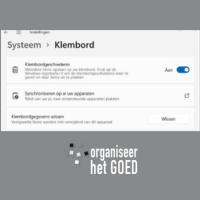
Herken je dit? Je hebt gegevens gekopieerd om zo weer te plakken, maar intussen heb je al andere informatie gekopieerd. Dat is balen, want de eerder gekopieerde gegevens ben je kwijt en je mag weer op zoek om ze opnieuw te kopiëren. Dat hoeft gelukkig niet meer dankzij de klembordgeschiedenis.
Eerst aanzetten
Voordat je de klembordgeschiedenis kunt gebruiken moet je dit eerst aanzetten.
Ga naar de zoekbalk of het loepje in de taakbalk (de onderste balk in je scherm) en zoek naar Klembordinstellingen.
Zet je Klembordgeschiedenis aan.
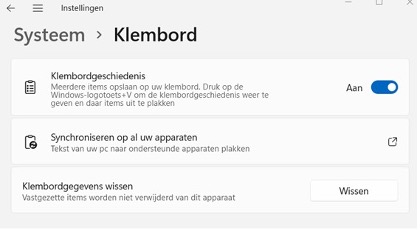
Klembordgeschiedenis gebruiken
Vanaf nu kun je deze optie gebruiken. Om dit te testen kopieer je even verschillende gegevens.
Wil je nu gegevens plakken? Druk dan de Windowstoets in, samen met de V. De Windowstoets is de toets met het Windows-logo, tussen Ctrl en Alt op je toetsenbord (op een laptop naast de Fn-toets).
Je ziet het, je kunt nu kiezen uit de laatst gekopieerde gegevens. Niet alleen dat wat in beeld staat, je kunt ook nog verder naar beneden scrollen.
Extra opties
Met de punaise kun je een onderdeel vastzetten, die je vaak gebruikt.
Handig hè? Het bespaart toch regelmatig gedoe.
Ik vind bovenstaande tip natuurlijk superhandig want ik ben nogal van het kopiëren-plakken.
Prachtig al die handige tips, maar daar ga je natuurlijk geen zeeën met tijd door winnen. Wat wél vele uren tijdbesparing oplevert is mijn gratis masterclass waarin ik 5 tips deel, die jou helpen bij het slimmer organiseren van je werk. Tips, die jou direct winst opleveren, zodat je niet harder maar slimmer gaat werken!
Deze wordt iedere week uitgezonden. Je kunt je hier gratis inschrijven!